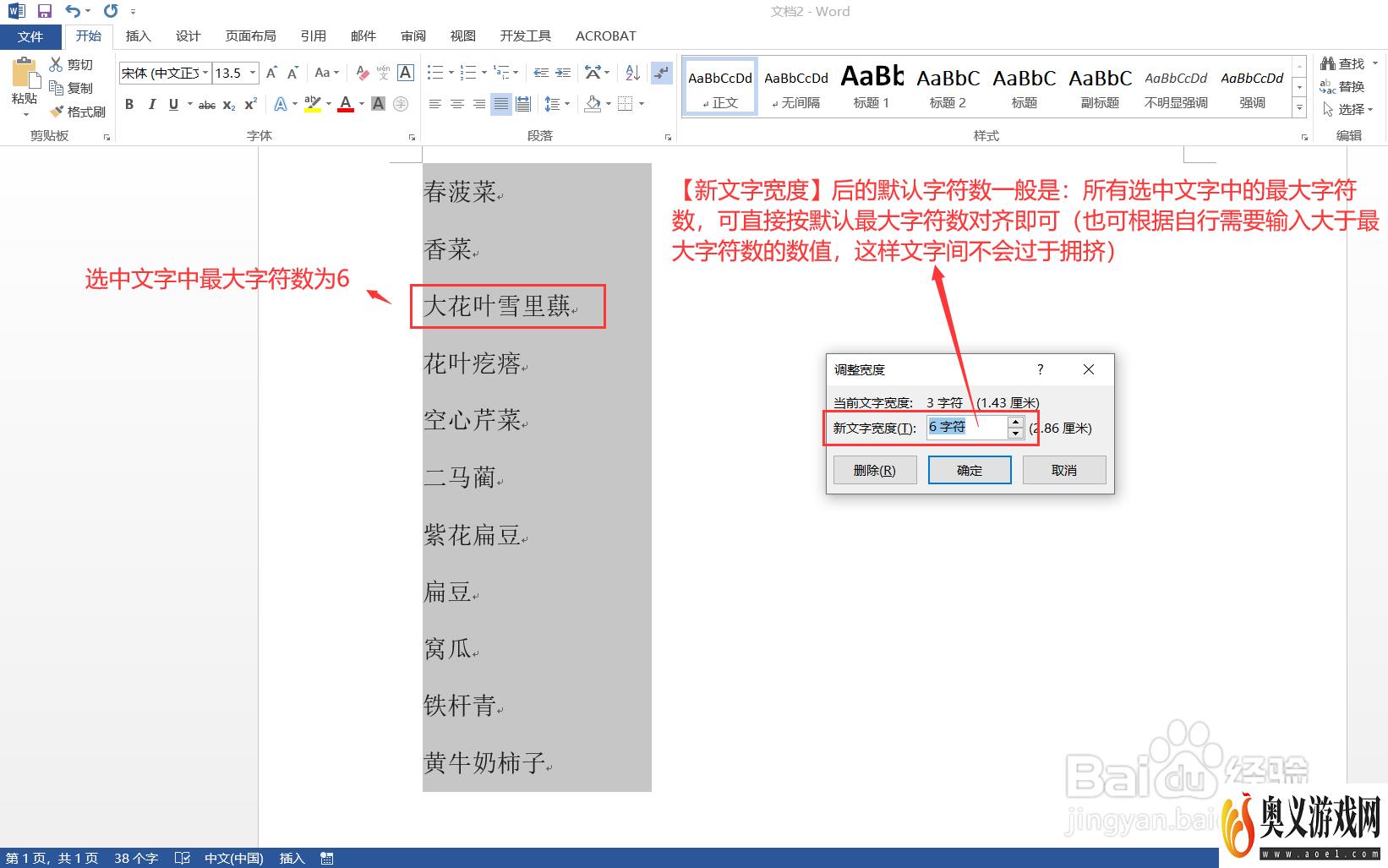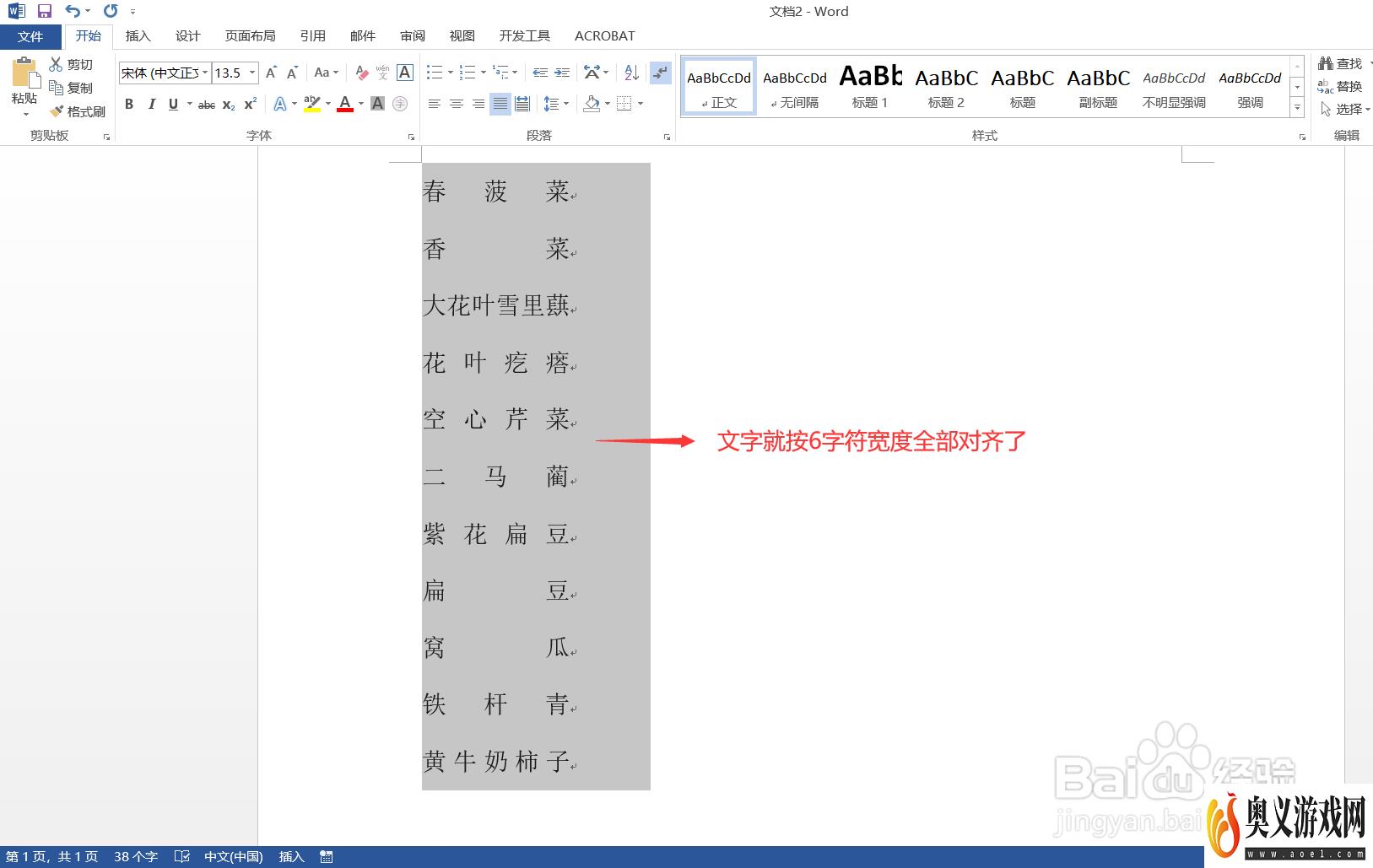来源:互联网 | 时间:2023-10-25 20:10:20
在Word文档中,对于一些封面目录这种长短不一的文字排版,为了使得排版更加美观,我们通常会在文字间敲空格键一个个对齐排列,这样既麻烦又不够精确对齐,下面就给大家介绍一下两种快速对齐文字的方法。工具/原料1、先按住【alt】键拖动鼠标选中需要
在Word文档中,对于一些封面目录这种长短不一的文字排版,为了使得排版更加美观,我们通常会在文字间敲空格键一个个对齐排列,这样既麻烦又不够精确对齐,下面就给大家介绍一下两种快速对齐文字的方法。
工具/原料1、先按住【alt】键拖动鼠标选中需要对齐的所有文字,然后点击【开始】,在“段落”栏点击【中文版式】展开下拉菜单,选择【调整宽度】。
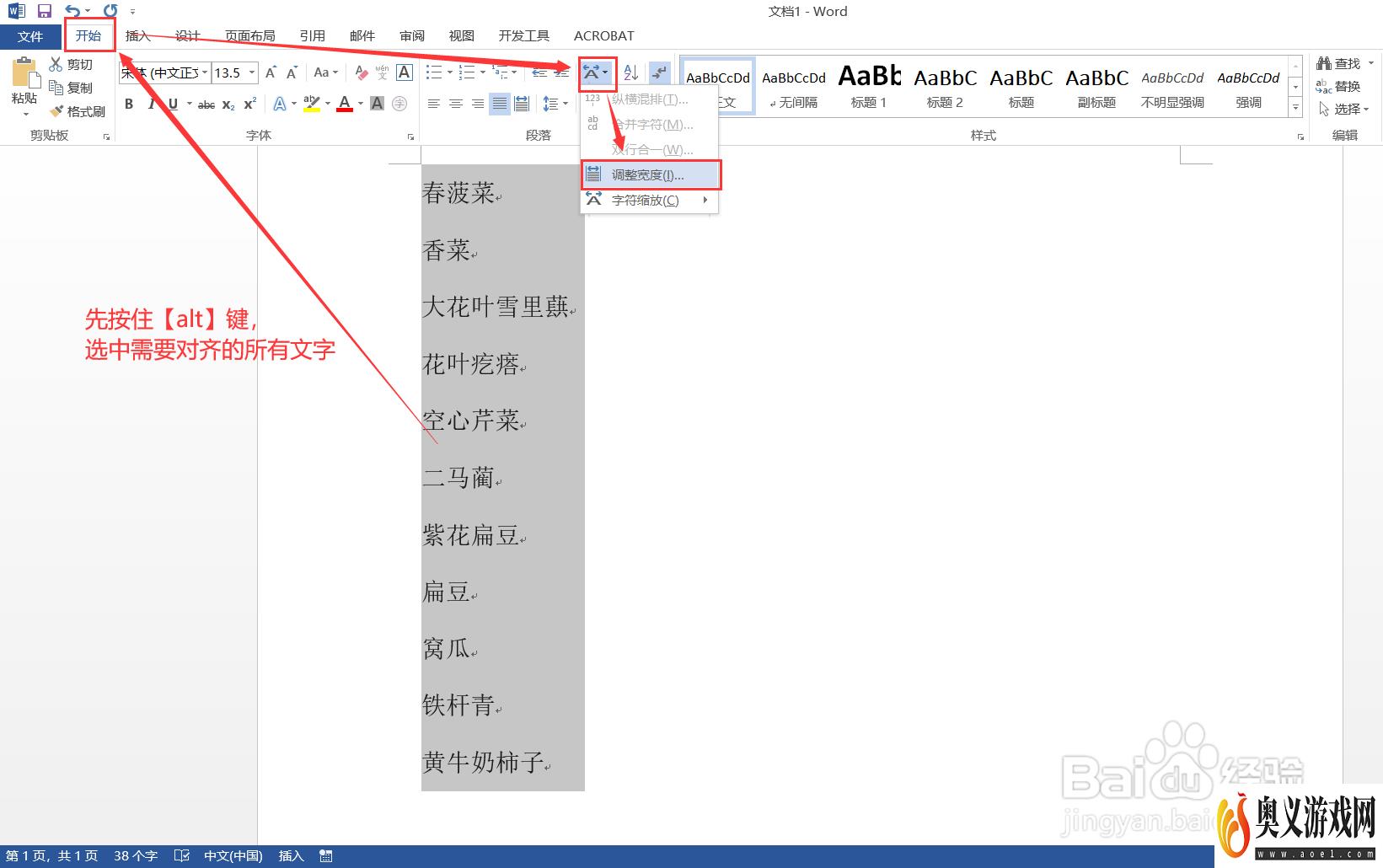
2、在弹出的“调整宽度”对话框中,【新文字宽度】后的默认字符数一般是:所有选中文字中的最大字符数,可直接按默认最大字符数对齐即可(也可根据自行需要输入大于最大字符数的数值,这样文字间不会过于拥挤),然后点击【确定】。这样文字就快速对齐了。